Linux下安装SVN服务端小白教程
文章转自
https://www.cnblogs.com/liuxianan/p/linux_install_svn_server.html svn配置
https://www.cnblogs.com/puloieswind/p/5856326.html svn防火墙配置
http://blog.csdn.net/qq_29945729/article/details/52936900 svn文件上传的一些知识
https://jingyan.baidu.com/article/77b8dc7fea000e6174eab6da.html 对文件的操作
安装
使用yum安装非常简单:
yum install subversion配置
2.1. 创建仓库
我们这里在/home下建立一个名为svn的仓库(repository),以后所有代码都放在这个下面,创建成功后在svn下面多了几个文件夹。
[root@localhost /]# cd /home
[root@localhost home]# mkdir svn
[root@localhost home]# svnadmin create /home/svn
[root@localhost home]# ls svn
conf db format hooks locks README.txt我们这里特别关注一下conf文件夹,这个是存放配置文件的
[root@localhost home]# cd svn/conf
[root@localhost conf]# ls
authz passwd svnserve.conf其中:
- authz 是权限控制文件
- passwd 是帐号密码文件
- svnserve.conf 是SVN服务配置文件
接下来我们依次修改这3个文件。
2.2. 配置passwd
[root@localhost conf]# vi passwd
[users]
test1=123456
test2=123456
操作命令
i 编辑
ESC+:wq 是保存
ESC+q 直接退出上面的例子中我们创建了2个用户,一个test1,一个test2

2.3. 配置authz
[root@localhost conf]# vi authz
[/]
liuxianan=rw
test1=r
test2=r
*=上面配置的含义是,liuxianan对/home/svn/下所有文件具有可读可写权限,test只有只读权限,除此之外,其它用户均无任何权限,最后一行*=很重要不能少。

2.3.1. 拓展:使用用户分组
这个我一般不用,但是记录下来。
还是这个文件:
[root@localhost conf]# vi authz
[groups]
group1 = liuxianan
group2 = test1,test2
[/]
@group1 = rw
@group2 = r
* =上面配置中创建了2个分组,分组1的用户可读可写,分组2的用户只读。
格式说明:
版本库目录格式:
[<版本库>:/项目/目录]
@<用户组名> = <权限>
<用户名> = <权限>
2.4. 配置svnserve.conf
[root@localhost conf]# vi svnserve.conf
打开下面的5个注释
anon-access = read #匿名用户可读
auth-access = write #授权用户可写
password-db = passwd #使用哪个文件作为账号文件
authz-db = authz #使用哪个文件作为权限文件
realm = /home/svn # 认证空间名,版本库所在目录2点注意:
- 最后一行的realm记得改成你的svn目录
- 打开注释时切记前面不要留有空格,否则可能有问题(网上说的,我没有亲测)
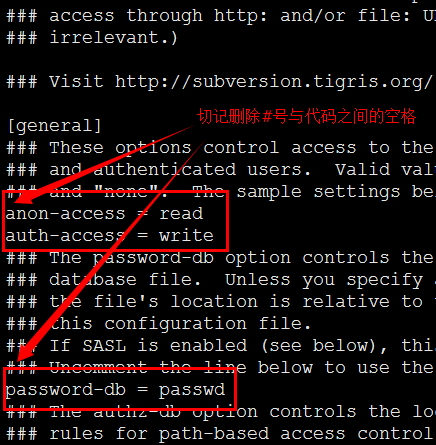
启动与停止
[root@localhost conf]# svnserve -d -r /home/svn(启动)
[root@localhost conf]#killall svnserve(停止)上述启动命令中,-d表示守护进程, -r 表示在后台执行。停止还可以采用杀死进程的方式:
[root@localhost conf]# ps -ef|grep svnserve
root 4908 1 0 21:32 ? 00:00:00 svnserve -d -r /home/svn
root 4949 4822 0 22:05 pts/0 00:00:00 grep svnserve
[root@localhost conf]# kill -9 4908
最后来个总的截图:
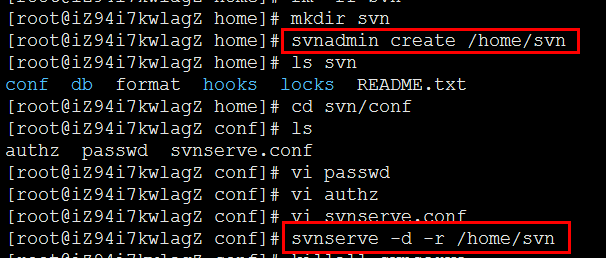
这里要确定一下防火墙是否开启,如果出现ping通但是telnet不通,可能就是防火墙了
配置防火墙端口(如果需要):
不一定每个人都需要设置,可以先测试后再看是否需要打开端口
# vi /etc/sysconfig/iptables
添加一下内容:
-I INPUT -p tcp --dport 3690 -j ACCEPT
保存后重启防火墙
# service iptables restart
客户端连接
这里使用TortoiseSVN,输入地址svn://你的IP 即可,不出意外输入用户名和密码就能连接成功了。
默认端口3690,如果你修改了端口,那么要记得加上端口号。
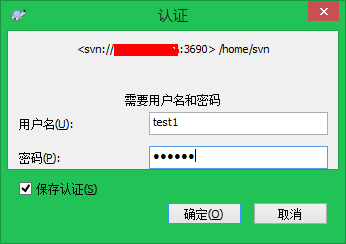
总结
总的来说,如果你不需要杂七杂八的权限配置只是自己一个人用的话,安装配置还是比较简单的,并不像网上说的那么麻烦,我按照网上的方法一次性成功了。
扩展:yum安装路径
以svn为例:
# rpm -qa | grep subversion
subversion-1.6.11-15.el6_7.x86_64
# rpm -ql subversion-1.6.11-15.el6_7.x86_64
...
/usr/share/doc/subversion-1.6.11
/usr/share/doc/subversion-1.6.11/BUGS
/usr/share/doc/subversion-1.6.11/CHANGES
...说明:
- rpm -qa 查询所有安装的rpm包,可以配合grep命令。
- rpm -qi 查询某个具体包的介绍。
- rpm -ql 列出某个具体包的所有文件
rpm几个默认安装路径:
/etc 一些设置文件放置的目录
/usr/bin 一些可执行文件
/usr/lib64 一些程序使用的动态函数库
/usr/share/doc 一些基本的软件使用手册与帮助文档
/usr/share/man 一些man page文件



